Sida baalasha iyo blur ee Photoshop
Farsamooyinka(Blurring) qallafsanaanta iyo baalasha ayaa muhiim u ah tafatiraha sawir(photo editor) kasta inuu barto. Aaladahaani waxay kaa caawin karaan inaad si aan kala go 'lahayn isugu geyso sawirada, taasoo ka dhigaysa tafatirkaaga inuu u ekaado mid dabiici ah oo indhaha lagu farxo.
In kasta oo ay isku-dheellitirnaan iyo baalladu isku mid yihiin, haddana waa laba qalab oo kala duwan. Baalasha waxaa loola jeedaa jilcinta cidhifyada adag ee sawirka, si ay u soo rogto gadaasha ama sawir kale. Daahsoontu(Blurring) waxay kuu ogolaanaysaa inaad qariso qayb kasta oo sawirka si ay u noqoto mid caajis ah, oo isku dhafan.

Labadan farsamooyinba waxay faa'iido u leeyihiin ujeedooyin badan, wayna fududahay in la barto. Raac tillaabooyinka hoose si aad u barato sida baalasha iyo blur ee Photoshop .
Sida loo baaleeyo Photoshop(How to Feather in Photoshop)
Waxaad marka hore dooneysaa inaad mashruuc cusub ku abuurto Photoshop , ama fur sawir aad rabto inaad u isticmaasho asalka sawirkaaga baalasha leh. Baalasha(Feathering) waxaa inta badan loo isticmaalaa in lagu abuuro saameyn ku saabsan sawirada. Markaa dooro asalka aad rabto in sawirkaaga ugu weyn uu isku dhex daro.
Marka mashruucaaga la sameeyo, fur sawirka aad rabto inaad ka baal marto cidhifyada adiga oo aadaya File > Open . Sawirku wuxuu ku furmayaa tab cusub oo Photoshop ah. Waxaad hadda ka shaqayn doontaa tabkan si aad sawirka baal uga dhigto.
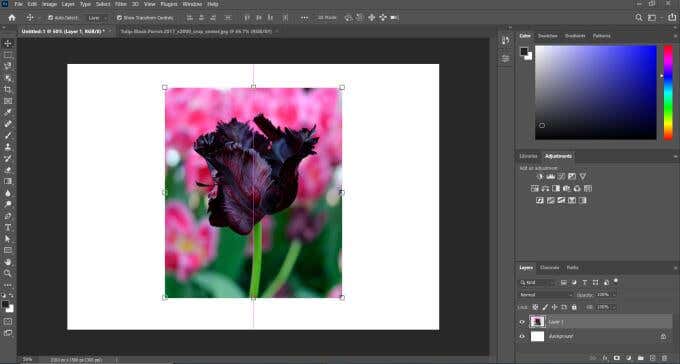
Hadda, dooro qalabka Marquee , mid leydi ah ama elliptical ah. Qalabkan, dooro agagaarka qaybta sawirka aad rabto inaad hayso. Xariiqda xulashada waxay noqon doontaa cidhifka meesha baalku ka bilaabmayo.
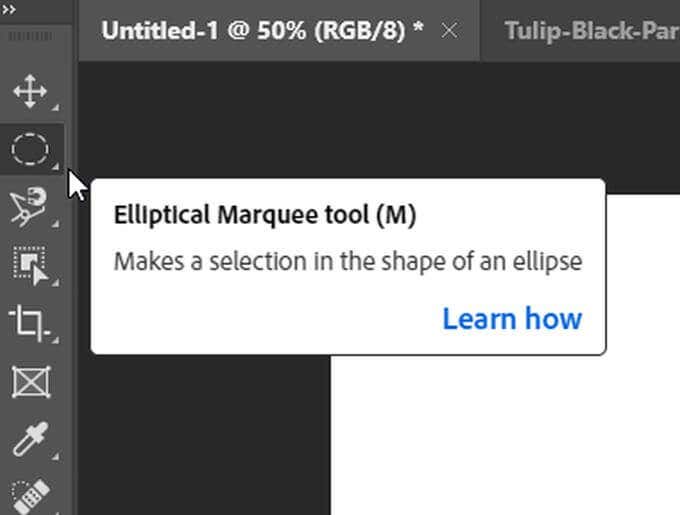
Markaad dooratid, dhagsii astaanta maaskaro ee ku taal xagga hoose ee guddida lakabka.

Waxa kaliya oo aad arki doontaa qaybta sawirka aad dooratay. Si aad dhab ahaantii u baal marto sawirka, fur furaha guryaha(Properties) , oo waa in aad aragto sawir qaade ku suntan Baalal(Feather) . Waxaad u isticmaali kartaa tan si aad u jilciso cidhifyada doorashadaada. Isticmaalka slide-ka, waxaad isku dari kartaa geesaha inta aad rabto.

Haddii aad rabto inaad hesho xulasho sax ah oo sax ah oo ka badan oo kaliya leydi ama qaab oval ah, waxaad sidoo kale dooran kartaa qalabka kale ee xulashada sida xulashada degdega ah ama qalabka lasso oo samee maaskaro adoo isticmaalaya taas. Sidan, waxaad u abuuri kartaa xulashooyin muuqaal la'aan ah iyada oo aan lahayn geeso jeexan ama jeexan.
Sida loo blur in Photoshop(How to Blur in Photoshop)
Waxaa laga yaabaa, halkii aad ka saari lahayd cidhifyada mawduuca, waxaad dooneysaa inaad iftiimiso asalka(background) guud ahaan. Waxa kale oo aad isticmaali kartaa qalabka xulashada si aad u qariso qayb kasta oo sawirka aad rabto. Tani waxay kaa caawin kartaa inaad iftiimiso mawduuca qoraalkaaga iyo sidoo kale inay ka dhigto mid isku xiran guud ahaan.
Ku fur sawirka Photoshop oo aad rabto inaad wax ka qabato asalka asalka ah. Kadibna, adeegso aaladda Xulashada Degdegga ah si aad uga doorato mawduucyada aad rabto inaad muuqato. (Quick Select)Hadda u gudub Select > Select And Mask .

Waxaad ka dhigi kartaa doorashadaada mid sax ah halkan adigoo isticmaalaya qalabka burushka. Marka aad ku faraxsan tahay doorashada, u tag Dejinta Output Settings(Output Settings) iyo in Output Si aad u(Output To) dejiso, dooro Lakab Cusub oo leh Maaskarada lakabka(New Layer with Layer Mask) oo dooro OK .

Hadda, waxaad yeelan doontaa laba lakab. Lakabka dambe, iyo lakabka maaskarada oo leh xulashadaada. Waxaad ku qarin kartaa lakabka maaskarada adigoo gujinaya astaanta isha ee dhinaca bidix ee lakabka. Ka dib, hoos u qabo Ctrl furaha oo guji lakabka qarsoon si aad u aragto xulashada.

Tag Select > Modify > Expand si doorashadu u yara dhaafto cidhifka mawduucaaga. Hadda, hubi in lakabka dambe eeaga la iftiimiyay adiga oo dooranaya.

Waxaad u baahan doontaa inaad isticmaasho Content Aware xulashadan, taas oo aad samayn karto adiga oo riixaya Shift + Del . Hoos -u-dhigga Tusmada(Contents ) , dooro Content Aware haddii aan hore loo dooran.

Hadda, waxaad awoodi doontaa inaad iftiimiso asalka adiga oo aan mugdi gelin mawduucaaga. Guji(Click) astaanta isha ee ku xigta lakabka mawduucaaga oo waxaad arki doontaa oo keliya gadaasha oo leh xulashada la buuxiyay. Laakin hubi in lakabka dambe eeaga uu wali iftiimiyay.
Tag Filter > Blur Gallery > Field Blur . Dhinaca midig, waxaad ku arki doontaa slider( Blur ) ah oo aad isticmaali karto si aad u bedesho qaddarka asalka uu madoobaan doono. Waxaad u dhaqaaqi kartaa tilmaame wareegtada dhexda si aad ugu dhaqaaqdo meesha blurtu laga codsado.

Waxaad sidoo kale ku dhejin kartaa tilmaameyaal cusub oo leh cursorkaaga haddii aad rabto in aad ka saarto meelaha qaar ee gadaasha. Dooro OK marka aad ku faraxsan tahay saamaynta blur ee ka dhalanaysa. Hadda, waxaad dib u soo celin kartaa lakabka mawduucaaga oo waa inuu ka soo baxaa si ka badan sidii hore.
Sida loo caadeeyo aagga la doortay(How to Blur a Selected Area)
Waxaa laga yaabaa in halkii asalka oo dhan laga heli lahaa, aad rabto in aad ka saarto meel la xushay oo sawir ah. Tani waxay noqon kartaa waxyaalaha ay ka mid yihiin qarinta wejiyada dadka ama macluumaadka xasaasiga ah (magacyada wadooyinka, lambarada telefoonada, iwm). Tani aad ayey u fududahay in la sameeyo iyadoo la adeegsanayo aaladaha xulashada.
Ka dib markaad furto sawirka, dhagsii aalada Marquee qaab kasta oo aad rabto inaad isticmaasho, ka dibna dooro waxa aad rabto inaad blurto. Kadib tag Filter > Blur > Gaussian Blur .
Daaqad ayaa soo bixi doonta taas oo kuu ogolaan doonta inaad ku dabaqdo saamaynta blur Gaussian aagga aad dooratay. Isticmaal slider-ka kor u qaad si aad meesha uga saarto si buuxda. Kadib dooro OK si aad blur-kan ugu dabaqdo goobta la doortay ee sawirkaaga.
Related posts
Sida Loo Saarayo Ama Loo Bedelo Taariikhda Photoshop
Sidee Ilkaha Loogu Cadeeyaa Photoshop
Sida loo isku daro Photoshop
Sida Loo Gooyo Shayga Sawirka Ku Jira Photoshop CC
Sida Loo Isticmaalo Photoshop Ku Beddel Midabka Tafatirka Hal-abuurka ah
Isla markiiba ka saar asalka sawirada adoo isticmaalaya AI
8 ka mid ah Fikradaha Farsamada ugu Fiican ee lagula tacaali karo Go'doominta
Sida Loo Qaado Screenshots on Nintendo Switch
Sida Loo Abuuro Koox Ka Mid Ah Kooxaha Microsoft
Sida Loo Isticmaalo Buugaaga Chrome ka Kormeeraha Labaad
Dib-u-eegis Buugaag - Hagaha sida-Geek-ga loo barto ee Windows 8
Sida Bogag Badan Loogu Sawiro Hal Fayl oo PDF ah
Sida Looga Daro Xuduud Photoshop
Sida loo Vectorize sawirka Photoshop
7 Farsamo Farsamo Kobcinta SEO ee Mareegaha Kasta
Sida loo soo dejiyo Google Chrome Offline (Standalone) Rakibaye
Sida Loo Sameeyo Imtixaanka Cadaadiska CPU
Sida Loo Ilaaliyo PC-gaaga Daaqadaha Adigoon taaban Jiirka
Sida Loo Dhaqaajiyo Sawirka Photoshop
Sida Farshaxan Loogu Sameeyo Photoshop
